Cara Menambahkan Tanda Tangan Email di Microsoft Outlook
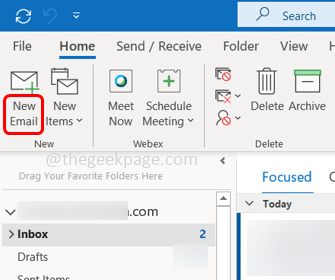
- 2058
- 270
- Miss Angelo Toy
Di akhir setiap pesan email, orang ingin menambahkan nama, nomor kontak, dan detail profesional lainnya. Tetapi mengetik semua ini secara manual untuk setiap pesan akan memakan waktu. Mengapa tidak mencoba mengatur tanda tangan email? sehingga semua detail yang diberikan akan ditampilkan secara otomatis. Itu juga memberikan tampilan profesional. Anda juga dapat mengatur tanda tangan sesuai kebutuhan Anda, hanya pesan baru yang harus berisi tanda tangan, atau menambahkannya di balasan dan meneruskan pesan juga. Ini pasti akan membantu. Jadi dalam artikel ini, kami akan belajar cara menambahkan tanda tangan email di Outlook.
Buat tanda tangan email di Microsoft Outlook
Langkah 1: Buka Microsoft Outlook
Langkah 2: Buka pesan email baru dengan mengklik email baru Opsi di sudut kiri atas.
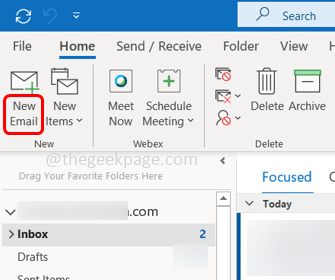
Langkah 3: Klik pada Pesan pita.
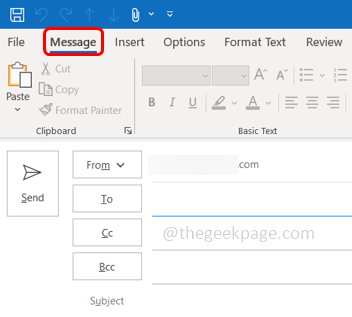
Langkah 4: Klik pada Tanda tangan dropdown dan dari daftar dropdown pilih Tanda tangan… .
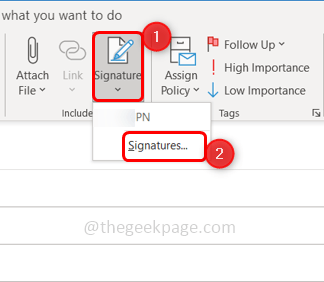
Langkah 5: Ini akan membuka tanda tanda tangan dan alat tulis. Pilih Tanda tangan email tab dan klik Baru Untuk membuat tanda tangan baru.
Langkah 6: Ketikkan nama untuk tanda tangan ini dan klik OKE.
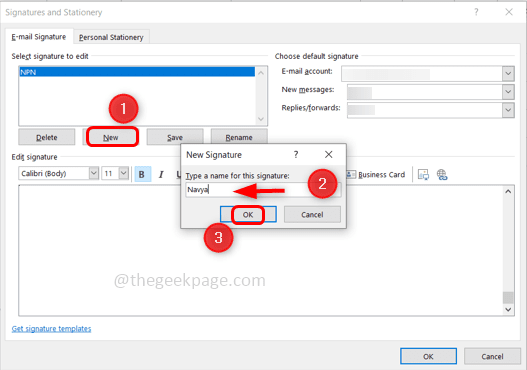
Langkah 7: Di sisi kanan ketik akun email yang terkait dengan tanda tangan baru.
Langkah 8: Jika Anda ingin menerapkan tanda tangan ini untuk semua pesan baru, klik dropdown di samping Pesan baru dan pilih tanda tangan yang dibuat.
Langkah 9: Jika Anda ingin menerapkan tanda tangan ini untuk balasan dan meneruskan pesan juga maka klik dropdown di samping Balasan/ke depan dan pilih tanda tangan yang dibuat.
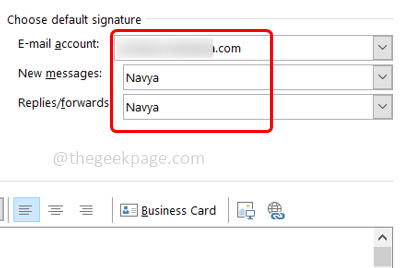
Langkah 10: Ketikkan tanda tangan Anda di bagian Edit Signature. Di sini Anda dapat menempatkan nama, penunjukan, perusahaan, nomor kontak, atau apa pun yang ingin Anda tambahkan ke tanda tangan Anda.
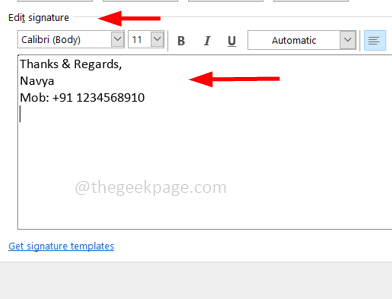
Langkah 11: Ada berbagai opsi yang disediakan di bagian atas di bagian Tanda Tangan Edit di mana Anda dapat mengubah ukuran dan gaya font, menambahkan hyperlink, dan gambar, sejajarkan informasi, dll. Setelah format diatur klik OKE.
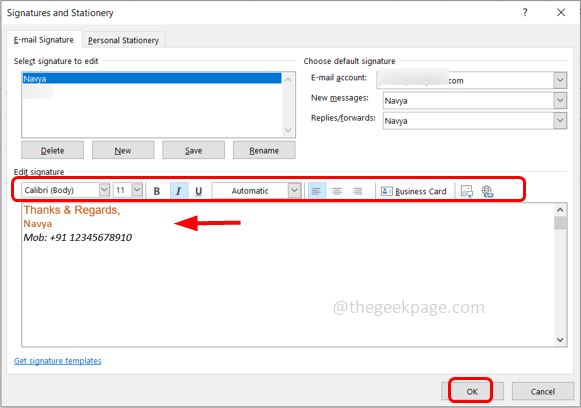
Langkah 12: Sudah selesai! Untuk melihat tanda tangan, buka email baru dengan mengklik pada email baru tombol, dan ada tanda tangan Anda dalam pesan email.
Itu dia! Saya harap artikel ini bermanfaat. Terima kasih!!
- « Cara memasukkan seluruh paragraf atau cuplikan teks menggunakan pintasan dalam kata
- Cara mengubah gambar resolusi rendah menjadi resolusi tinggi di photoshop »

